- 1. Node.js 安装配置
- 2.windows
- 2.1 步骤 1 : 双击下载后的安装包 node-v4.2.1-x64.msi运行安装程序:
- 2.2 步骤 2 : 勾选接受协议选项,点击 next(下一步) 按钮 :
- 2.3 步骤 3 : Node.js默认安装目录为 "C:\Program Files\nodejs\" , 你可以修改目录,并点击 next(下一步):
- 2.4 步骤 4 : 点击树形图标来选择你需要的安装模式 , 然后点击下一步 next(下一步)
- 2.5 步骤 6 :点击 Install(安装) 开始安装Node.js。你也可以点击 Back(返回)来修改先前的配置。 然后并点击 next(下一步):
- 2.6 点击 Finish(完成)按钮退出安装向导。
- 2.7 检测PATH环境变量是否配置了Node.js
- 2.8 如果没有的话就需要手工再次配置环境变量
- 3. MAC安装
- 4. 源代码安装
1. Node.js 安装配置 #
本章节我们将向大家介绍在window、Mac和Linux上安装Node.js的方法
- 偶数位为稳定版本,奇数位为非稳定版本
- 稳定版本中已经发布的API是不会改变的
1.1. 打开官网主页 #
首页会推荐你合适的版本
https://nodejs.org/en/

1.2. 如果推荐的版本不合适可以进入下载页面 #
https://nodejs.org/en/download/
 根据不同平台系统选择你需要的Node.js安装包。
注意:Linux上安装Node.js需要安装Python 2.6 或 2.7 ,不建议安装Python 3.0以上版本。
根据不同平台系统选择你需要的Node.js安装包。
注意:Linux上安装Node.js需要安装Python 2.6 或 2.7 ,不建议安装Python 3.0以上版本。
2.windows #
2.1 步骤 1 : 双击下载后的安装包 node-v4.2.1-x64.msi运行安装程序: #

2.2 步骤 2 : 勾选接受协议选项,点击 next(下一步) 按钮 : #

2.3 步骤 3 : Node.js默认安装目录为 "C:\Program Files\nodejs\" , 你可以修改目录,并点击 next(下一步): #

2.4 步骤 4 : 点击树形图标来选择你需要的安装模式 , 然后点击下一步 next(下一步) #

2.5 步骤 6 :点击 Install(安装) 开始安装Node.js。你也可以点击 Back(返回)来修改先前的配置。 然后并点击 next(下一步): #

2.6 点击 Finish(完成)按钮退出安装向导。 #

2.7 检测PATH环境变量是否配置了Node.js #
- 点击开始菜单,点击运行

- 输入
cmd
- 输入命令
path输出结果
如果有node的路径的话就表示配置正确,可以在命令行下执行 node 命令
检查node.js版本 node -v

2.8 如果没有的话就需要手工再次配置环境变量 #
- 打开资源管理器
- 在计算机上点击右键,显示菜单后点击属性
- 选择高级系统设置
- 选择高级页签下的环境变量
- 在用户变量中找到path,如果没有就新建一个
- 在path的最前面添加node.js的安装路径,如
C:\Program Files\nodejs


3. MAC安装 #
3.1 安装包安装 #
下载Mac安装后结束后,单击下载的文件,运行它,会出现一个向导对话框。 单击continue按钮开始安装,紧接着向导会向你询问系统用户密码,输入密码后就开始安装。不一会儿就会看见一个提示Node已经被安装到计算机上的确认窗口
3.2 homebrew安装 #
- 先安装homebrew 打开网站 http://brew.sh/
- 在terminal下安装
Homebrew
homebrew依赖ruby,如果安装出错检查一下ruby的版本以及路径ruby -e "$(curl -fsSL https://raw.githubusercontent.com/Homebrew/install/master/install)"
3.通过homebrew安装node.jsruby -v
4.其它软件也都可以通过homebrew安装brew install nodebrew install mongodb redis git
3.3 n模块安装 #
切换版本或升级node可以安装 n 模块
npm install n -g
直接输入 n 即可上下切换不同的版本
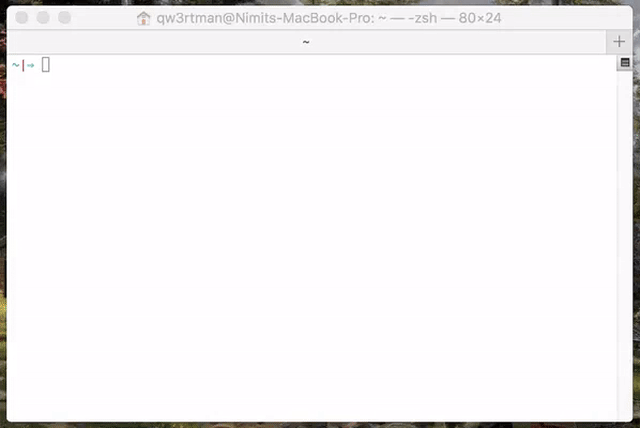
4. 源代码安装 #
4.1 安装依赖库 #
Node依赖一些第三方代码库,但幸运的是大多数第三方库已经随Node一起发行,如果想从源码编译,需要以下两项工具
- python(2.4及以上版本)
- libssl-dev 如果计划使用SSL/TLS加密,则必须安装它。libssl是openssl工具中用到的库,在linux和UNIX系统中,通常可以用你喜欢的包管理器安装libssl,而在Mac OS X系统中已经预置了。
4.2 下载源代码 #
选择好版本后,你就可以到nodejs.org网站上复制对应的tar压缩包进行下载,比如你用的mac或linux,可以输入以下命令下载wget https://nodejs.org/dist/v8.9.4/node-v8.9.4.tar.gz
如果这二种工具都没有可以下载这二个工具或者从网站上点击链接下载curl -O https://nodejs.org/dist/v8.9.4/node-v8.9.4.tar.gz
4.3 编译源码 #
对tar压缩包进行解压缩
- x extract 解包
- f file 要解包的是个文件
- z gzip 这个包是压缩过的,需要解压缩
- v verbose把解包过程告诉你
tar xfz node-v8.9.4.tar.gz
进入源代码目录
cd node-v8.9.4
对其进行配置
./configure
现在就开始编译了
make
编译生成Node可执行文件后,就可以按以下的指令开始安装
make install
以上指令会将Node可执行文件复制到/user/local/bin/node目录下
执行以上指令如果遇到权限问题,可以以root用户权限执行
sudo make install